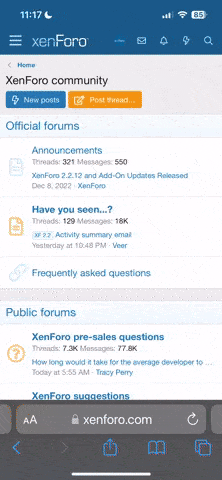- Mesajlar
- 554
Merhaba arkadaşlar ,
Bu yazımda sizlere Asp.NET FileUpload Kullanımı ndan bahsedeceğim. FileUpload nesnesi bir dosyanın sunucuya yüklenmesi için kullanılır. Tabi biz şuan sunucuda çalışmadığımız için dosyayı kendi bilgisayarımızda bir yere yükleteceğiz. Bende C:\\ içerisinde YuklenenDosyalar adında bir klasör oluşturdum. Yani FileUpload dan bir dosya yüklediğimde bu dosya C:\\YuklenenDosyalar\\ klasörünün içerisine gidecek. Hemen kodlamaya geçelim ;
1) Şimdi formumuza 1 FileUpload , 1 Button ve 1 Label koyuyoruz.Sayfamızın görüntüsü aşağıdaki gibi olacaktır.

2) Sayfamız için gerekli olan nesnelerimi ekledik. Şimdi gerekli olan kodlarımızı yazmaya başlayalım , Yüklenen dosyanın adını , Dosyanın tipini ve boyutunu yükle butonuna bastıktan sonra yani dosya yüklendikten sonra FileUpload Nesnesinden alıp ekrana yazdıracağız. Şimdi hemen kodlarımızı yazmaya başlayalım ;

Kodlarımızı da yazdıktan sonra sayfamızı çalıştıralım herhangi bir dosya seçelim ve yükle butonuna basalım. Dosya yüklendikten sonra ekrana yüklenen dosyanın bilgileri yazdırılacaktır. Ve C:\\YuklenenDosyalar\\ klasörüne girerek yüklediğimiz dosyanın orada olduğunu göreceğiz. Son olarak çıktımıza bir göz atalım ;


Bu yazımda sizlere Asp.NET FileUpload Kullanımı ndan bahsedeceğim. FileUpload nesnesi bir dosyanın sunucuya yüklenmesi için kullanılır. Tabi biz şuan sunucuda çalışmadığımız için dosyayı kendi bilgisayarımızda bir yere yükleteceğiz. Bende C:\\ içerisinde YuklenenDosyalar adında bir klasör oluşturdum. Yani FileUpload dan bir dosya yüklediğimde bu dosya C:\\YuklenenDosyalar\\ klasörünün içerisine gidecek. Hemen kodlamaya geçelim ;
1) Şimdi formumuza 1 FileUpload , 1 Button ve 1 Label koyuyoruz.Sayfamızın görüntüsü aşağıdaki gibi olacaktır.

2) Sayfamız için gerekli olan nesnelerimi ekledik. Şimdi gerekli olan kodlarımızı yazmaya başlayalım , Yüklenen dosyanın adını , Dosyanın tipini ve boyutunu yükle butonuna bastıktan sonra yani dosya yüklendikten sonra FileUpload Nesnesinden alıp ekrana yazdıracağız. Şimdi hemen kodlarımızı yazmaya başlayalım ;

Kod:
if (FileUpload1.HasFile) // Burada yüklenecek herhangi bir dosya varsa işlemleri gerçekleştiriyoruz. Eğer bir dosya seçilmedi ise en sonraki else satırına gidecek.
{
FileUpload1.SaveAs(“C:\\YuklenenDosyalar\\”+FileUpload1.FileName); // Burada yüklenen dosyanın nereye kayıt edileceğini yazıyoruz.
lbl_UploadBilgi.Text = ” Dosya Yüklendi! Dosya bilgileri Aşağıdadır : <br />Dosya Adı : ” + FileUpload1.FileName // Dosya yüklendikten sonra dosyanın bilgilerin ekrana yazdırıyoruz. Burada adını yazdırıyoruz.
+” <br/> Dosya Türü : ” +FileUpload1.PostedFile.ContentType // Burada dosyanın tipini yazdırıyoruz.
+ ” <br/> Dosya Boyutu : ” +FileUpload1.PostedFile.ContentLength; // Burada da dosyanın boyutunu yazdırıyoruz.
}
else
{
Response.Write(“Lütfen Yüklenecek Bir Dosya Seçiniz.”); // Eğer FileUpload nesnesinden bir dosya seçilmedi ise ekrana buradaki yazı yazılacak.
}